什麼是 Apple Music 中的“同步庫”? 這是使用不同設備播放流媒體音樂的 Apple Music 用戶常問的問題。
在您使用的不同設備上一遍又一遍地下載相同的 Apple Music 文件實際上有點煩人。 很多人會同意再次多次保存同一組曲目是一項非常累人的工作。 但這裡的好消息是訂閱 Apple Music 會有很大的不同。 另一方面,對於免費用戶,下面將討論您可以用來避免這種累人和煩人的過程的完美工具。
讓我們看看什麼是 Apple Music 中的“同步庫”功能,以及如何打開和使用同步庫以在所有設備上訪問您的音樂庫! 我們還將討論一種可以幫助您免費下載您喜愛的歌曲的工具,並且 永遠保留它們 即使在 Apple Music 訂閱之後。
Apple Music 上的同步資料庫代表什麼? Apple Music 應用程式可在 Android 手機、iOS 裝置和 iTunes 等裝置上下載和啟動。 訂閱 Apple Music 後,您將可以存取其豐富的音樂庫,其收藏總數約為 70 萬首曲目。 升級後的服務不止於此,您還可以將曲目下載到您的帳戶並隨時離線播放。
這裡需要了解的更重要的一點是,您從 Apple Music 購買的所有曲目、添加到 Apple Music 和 iTunes 的曲目以及您在音樂庫中修改的所有內容都將同步到所有您登錄 Apple Music 訂閱帳戶的設備。這實際上回答了“什麼是 Apple Music 中的同步庫”這個問題。
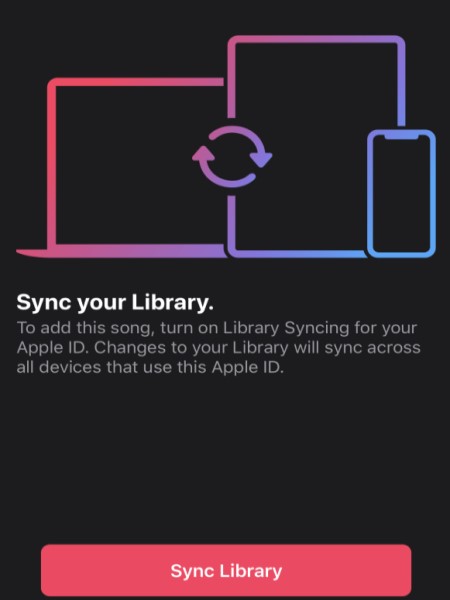
通過使用您的 iCloud 音樂庫,也可以輕鬆完成此過程。 iCloud 的同步過程通過檢查保存在您的音樂收藏中的歌曲是否與 iTunes 音樂商店中的歌曲相匹配來進行。 如果曲目匹配,則意味著您現在可以保存它們並離線播放。
不僅可以同步曲目,Apple Music 中的“同步庫”也可以同步其他內容,包括您保存的圖片、數據和視頻。 一旦激活同步功能並且在特定設備上使用相同的 Apple ID,這將自動進行。 但是,同步過程並非總是順利且成功。 有時, 同步問題 例如,由於不穩定的信號或互聯網連接而在此過程中發生。
關於如何解決與同步庫相關的問題的簡要討論,您可以及時檢查您的互聯網連接,檢查您是否在您用於流式傳輸 Apple Music 的所有設備上使用相同的 Apple ID 帳戶,可以嘗試更新將您安裝的 Apple Music 應用程序轉換為最新發布的版本,檢查同步功能是否已激活,最後關閉並打開您的設備。
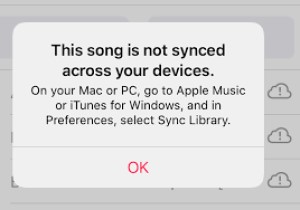
在了解了什麼是同步庫之後,讓我們現在來解決如何打開它的詳細步驟。
一旦您的 Apple Music 訂閱準備就緒,您現在可以繼續關閉您帳戶上的同步庫功能。 如前所述,如果它被打開,您將能夠訪問您保存在您登錄的任何設備上的內容。
下面的清單將向您展示在 Apple Music 中使用同步庫之前需要檢查和準備的事項。
通過以下步驟,您可以在 iPhone、iPod 和 iTouch 上的 Apple Music 中打開同步資料庫。
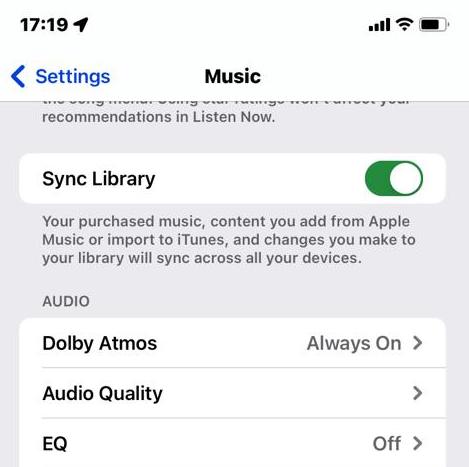
在 Windows PC 版 iTunes 中,“同步資料庫”變為“iCloud的音樂庫"。要在您授權訪問庫的 PC 計算機上打開同步庫:
步驟 1. 在 Windows 電腦上開啟 iTunes 應用程式。
步驟 2. 現在使用您在第一台電腦上設定 iCloud 音樂庫時所使用的 Apple ID 登入 iTunes Store。
步驟 3. 點選「編輯」標籤。 從顯示的下一組選項中,選擇首選項 > 常規。
步驟 4. 點選「iCloud 音樂庫」。
步驟 5. 完成後,點選「確定」。
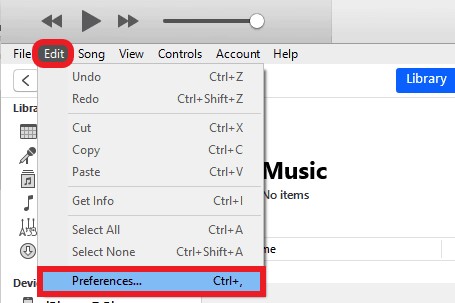
以下是使用同步資料庫功能在 Mac 上訪問 Apple Music 資料庫和播放列表的方法:
步驟 1. 在 Mac 上,開啟 Apple Music 應用,然後按一下「音樂」。
步驟 2. 在頂部選單中,選擇首選項。
步驟 3. 從下一組選單中,選擇「一般」選項卡,然後點選「同步庫」。
步驟 4. 執行此操作後,按一下「確定」按鈕儲存所做的變更。
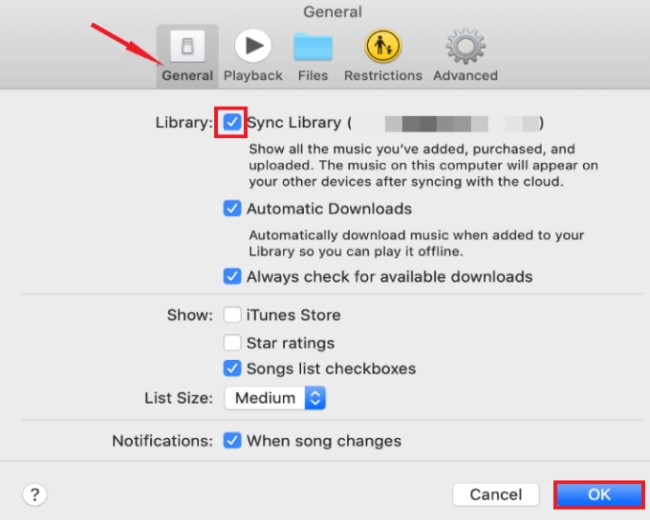
如上所述,同步 Apple 資料庫需要訂閱 Apple Music 或 iTunes Match。 另外,有時,由於訊號或網路連線不穩定,可能會出現一些問題,例如蘋果同步庫不顯示。 因此,最好將您最喜歡的 Apple Music 歌曲複製到本地,這樣即使您的訂閱結束也可以訪問它們。
您可以使用的最佳工具是 TuneSolo Apple Music 音樂轉檔器. 在將 Apple Music 曲目下載為 MP3、FLAC、M4A 和 WAV 等兼容格式時,它是最受推薦的工具之一。 它支持的所有輸出格式都可以在多個音樂播放器中訪問。
如果您不希望在使用“同步庫” 在 Apple Music 中,最好先將歌曲下載到您的設備上,然後再 傳輸音樂文件,您自己在您想要用於串流的裝置中。
以下是在任何不同裝置上備份 Apple Music 的詳細指南:
步驟 1. 下載並啟動 TuneSolo 蘋果音樂轉換器。 然後打開 Apple Web Player 並登入您的免費 Apple 帳戶。
步驟 2. 將您想要轉換的 Apple Music 音樂加入程式轉換清單。
步驟 3. 選擇輸出格式和儲存轉換後的檔案的位置。
步驟 4. 若要開始轉換過程,請點選「轉換所有項目」按鈕。
步驟 5. 下載所有 Apple Music 歌曲後,您可以將它們傳輸到 USB 以便在任何裝置上播放,而不必擔心 Apple Music 同步庫不顯示。
如果您關閉 Apple Music 中的同步庫功能,則表示您從訂閱服務中新增的任何音樂或播放清單將不再在您的其他裝置上可用。 這包括對播放清單的任何修改,例如新增或刪除歌曲。 但是,裝置上的原始音樂檔案應該不受影響。
需要注意的是,關閉同步庫不會刪除裝置上的任何本機音樂文件,而只會刪除從 Apple Music 同步的音樂。 當您再次開啟同步庫時,您可能需要重新下載音樂才能在其他裝置上存取它。
是的,「同步庫」是 Apple Music 中「iCloud 音樂庫」的新名稱。 此功能可讓您跨裝置存取所有音樂,其中包括您購買的音樂、相符的歌曲和播放清單。 當您對資料庫進行變更(例如新增或刪除歌曲)時,這些變更將在您使用相同 Apple ID 登入的所有裝置上同步。
讀完本文後,我想您已經知道什麼是同步庫 Apple Music 以及如何在不同裝置上開啟同步庫 Apple Music。 此外,您還可以使用 TuneSolo Apple Music Converter 無需同步庫即可備份 Apple Music。 希望這篇文章對您有幫助。
版權所有© Posh Import TuneSolo Software Inc. 保留所有權利。
發表評論
1.你的名字
2.您的電子郵件信箱
3.您的評論
提交